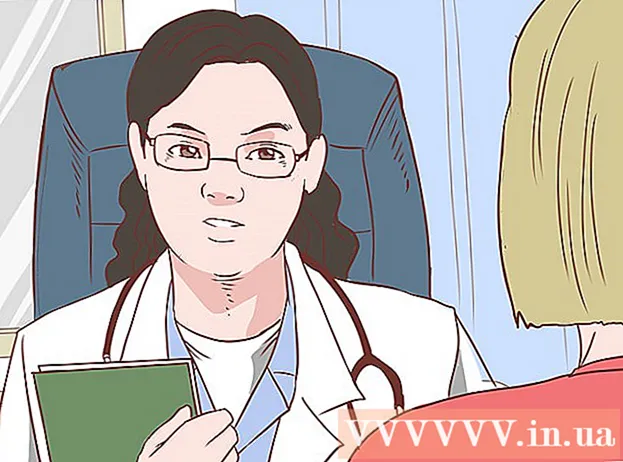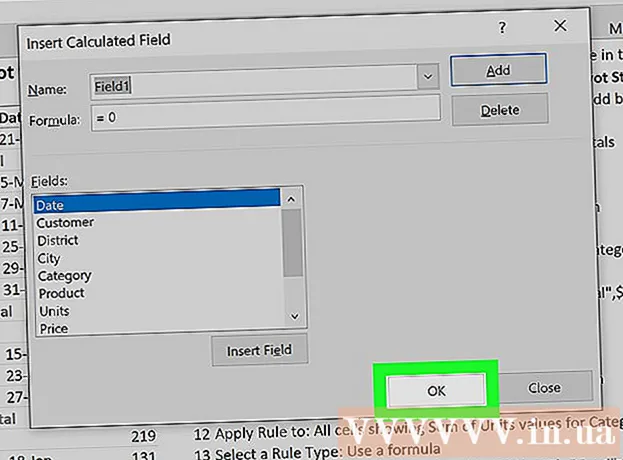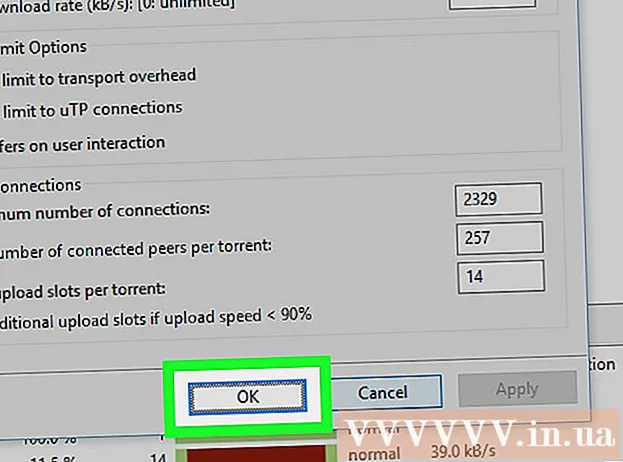نویسنده:
Eugene Taylor
تاریخ ایجاد:
10 اوت 2021
تاریخ به روزرسانی:
1 جولای 2024

محتوا
- گام برداشتن
- روش 1 از 2: استفاده از PhotoRec برای Mac و Windows
- روش 2 از 2: استفاده از Recuva برای ویندوز
- هشدارها
کارت های SD یا Secure Digital برای ذخیره و تبادل اطلاعات بین دوربین های دیجیتال ، تلفن های همراه ، دستیارهای دیجیتال شخصی (PDA) و حتی رایانه های کوچک استفاده می شوند. گاهی اوقات کارت خراب می شود یا اطلاعات به طور تصادفی توسط کاربر حذف می شود. اگر این اتفاق برای شما رخ داد ، می توانید از یک برنامه بازیابی رایگان فایل برای بازیابی پرونده های حذف شده استفاده کنید.
گام برداشتن
روش 1 از 2: استفاده از PhotoRec برای Mac و Windows
 به PhotoRec Wiki بروید یا کلیک کنید اینجا.
به PhotoRec Wiki بروید یا کلیک کنید اینجا. کادر "آخرین نسخه پایدار" را پیدا کرده و "7.0" را کلیک کنید. این کادر در گوشه سمت راست بالای صفحه قرار دارد.
کادر "آخرین نسخه پایدار" را پیدا کرده و "7.0" را کلیک کنید. این کادر در گوشه سمت راست بالای صفحه قرار دارد.  به پایین بروید و به "TestDisk & PhotoRec 7.0" بروید و روی نسخه سازگار با رایانه خود کلیک کنید.
به پایین بروید و به "TestDisk & PhotoRec 7.0" بروید و روی نسخه سازگار با رایانه خود کلیک کنید. فایل zip را روی دسک تاپ خود بارگیری کنید.
فایل zip را روی دسک تاپ خود بارگیری کنید. برای استخراج پرونده ، دوبار کلیک کنید.
برای استخراج پرونده ، دوبار کلیک کنید. کارت SD را در رایانه خود قرار دهید.
کارت SD را در رایانه خود قرار دهید. برای باز کردن "testdisk7.0" کلیک کنید.
برای باز کردن "testdisk7.0" کلیک کنید. برای باز کردن برنامه ، روی پرونده "Photorec" دوبار کلیک کنید. یک پنجره ترمینال با برنامه PhotoRec 7.0 ظاهر می شود.
برای باز کردن برنامه ، روی پرونده "Photorec" دوبار کلیک کنید. یک پنجره ترمینال با برنامه PhotoRec 7.0 ظاهر می شود. - اگر پیامی ظاهر شد ، اجازه اجرای برنامه را بدهید.
 کارت SD یا دیسک خود را انتخاب کرده و فشار دهید وارد شوید. از آنجا که موس شما در ترمینال کار نمی کند ، باید از کلیدهای جهت دار صفحه کلید خود استفاده کنید.
کارت SD یا دیسک خود را انتخاب کرده و فشار دهید وارد شوید. از آنجا که موس شما در ترمینال کار نمی کند ، باید از کلیدهای جهت دار صفحه کلید خود استفاده کنید. - ممکن است چندین گزینه در این صفحه به شما ارائه شود. به اندازه هر دیسک ذکر شده توجه داشته باشید و درایویی را انتخاب کنید که به همان اندازه کارت SD شما باشد.
 نوع پارتیشن را انتخاب کرده و فشار دهید وارد شوید. سپس کاربران Mac "P Fat16> 32" را انتخاب می کنند. در ویندوز ، "P Fat32" را انتخاب کنید. به برنامه اجازه می دهد تا سیستم فهرست مشخص شده را اسکن کند.
نوع پارتیشن را انتخاب کرده و فشار دهید وارد شوید. سپس کاربران Mac "P Fat16> 32" را انتخاب می کنند. در ویندوز ، "P Fat32" را انتخاب کنید. به برنامه اجازه می دهد تا سیستم فهرست مشخص شده را اسکن کند.  سیستم فایل "[Other]" را انتخاب کرده و فشار دهید وارد شوید.
سیستم فایل "[Other]" را انتخاب کرده و فشار دهید وارد شوید. "Free" را برای جستجوی فایلها با فرمت Fat16 یا Fat32 انتخاب کنید.
"Free" را برای جستجوی فایلها با فرمت Fat16 یا Fat32 انتخاب کنید.- فقط درصورتی که فکر می کنید کارت SD شما آسیب دیده است ، "Whole" را انتخاب کنید.
 با استفاده از کلیدهای جهت دار مکان ذخیره سازی پرونده های بازیابی شده را انتخاب کنید.
با استفاده از کلیدهای جهت دار مکان ذخیره سازی پرونده های بازیابی شده را انتخاب کنید.- اکنون می توانید یک پوشه برای پرونده های بازیابی شده ایجاد کنید.
- فایلها را در کارت SD ذخیره نکنید.
 مطبوعات ج هنگامی که مکان درست است. روند بازیابی به طور خودکار شروع می شود.
مطبوعات ج هنگامی که مکان درست است. روند بازیابی به طور خودکار شروع می شود.  صبر کنید تا روند بازیابی کامل شود.
صبر کنید تا روند بازیابی کامل شود. برای مشاهده پرونده های بازیابی شده ، به مکانی که در مرحله 13 انتخاب کرده اید بروید.
برای مشاهده پرونده های بازیابی شده ، به مکانی که در مرحله 13 انتخاب کرده اید بروید.
روش 2 از 2: استفاده از Recuva برای ویندوز
 به صفحه اصلی Recuva بروید یا کلیک کنید اینجا.
به صفحه اصلی Recuva بروید یا کلیک کنید اینجا. "بارگیری نسخه رایگان" و سپس "بارگیری رایگان" را انتخاب کنید.
"بارگیری نسخه رایگان" و سپس "بارگیری رایگان" را انتخاب کنید. روی "FreeHippo.com" یا "Piriform.com" کلیک کنید. وب سایت باز می شود و بارگیری به طور خودکار شروع می شود.
روی "FreeHippo.com" یا "Piriform.com" کلیک کنید. وب سایت باز می شود و بارگیری به طور خودکار شروع می شود.  روی فایل بارگیری شده در پایین صفحه وب کلیک کنید تا باز شود.
روی فایل بارگیری شده در پایین صفحه وب کلیک کنید تا باز شود. "Run" را انتخاب کنید.
"Run" را انتخاب کنید. Recuva را نصب کنید. برای نصب این نرم افزار بر روی رایانه ، مراحل زیر را دنبال کنید:
Recuva را نصب کنید. برای نصب این نرم افزار بر روی رایانه ، مراحل زیر را دنبال کنید: - روی "تأیید" کلیک کنید.
- روی "بعدی" کلیک کنید.
- توافق نامه مجوز را مرور کرده و "موافقم" را انتخاب کنید.
- روی "نصب" کلیک کنید.
- کادر کنار "مشاهده یادداشت های انتشار" را بردارید و "پایان" را کلیک کنید. برنامه به طور خودکار شروع می شود.
 کارت SD را در رایانه خود قرار دهید. وقتی از شما خواسته شد کارت SD را قالب بندی کنید ، کادر کنار "Quick Format" را علامت بزنید و "Start" را کلیک کنید. با این کار جدول پرونده از کارت SD پاک می شود و داده ها تحت تأثیر قرار نمی گیرند.
کارت SD را در رایانه خود قرار دهید. وقتی از شما خواسته شد کارت SD را قالب بندی کنید ، کادر کنار "Quick Format" را علامت بزنید و "Start" را کلیک کنید. با این کار جدول پرونده از کارت SD پاک می شود و داده ها تحت تأثیر قرار نمی گیرند.  برای ادامه دادن به صفحه خوش آمدگویی ، به Recuva برگردید و "بعدی" را کلیک کنید.
برای ادامه دادن به صفحه خوش آمدگویی ، به Recuva برگردید و "بعدی" را کلیک کنید. نوع پرونده یا پرونده هایی را که می خواهید بازیابی شوند انتخاب کنید و "بعدی" را کلیک کنید.
نوع پرونده یا پرونده هایی را که می خواهید بازیابی شوند انتخاب کنید و "بعدی" را کلیک کنید. کارت SD خود را به عنوان مکان پرونده انتخاب کنید. "در یک مکان خاص" را انتخاب کنید و "مرور" را کلیک کنید. از طریق لیست پیمایش کنید و "Removable Disk" را انتخاب کنید. در صورت لزوم پوشه "DCIM" را انتخاب کنید. بر روی "Ok" و سپس "Next" کلیک کنید.
کارت SD خود را به عنوان مکان پرونده انتخاب کنید. "در یک مکان خاص" را انتخاب کنید و "مرور" را کلیک کنید. از طریق لیست پیمایش کنید و "Removable Disk" را انتخاب کنید. در صورت لزوم پوشه "DCIM" را انتخاب کنید. بر روی "Ok" و سپس "Next" کلیک کنید.  برای اجرای برنامه بر روی "Start" کلیک کنید. در حالی که برنامه پرونده ها را بازیابی می کند ، آنها روی صفحه ظاهر می شوند.
برای اجرای برنامه بر روی "Start" کلیک کنید. در حالی که برنامه پرونده ها را بازیابی می کند ، آنها روی صفحه ظاهر می شوند.  کادر زیر هر فایلی را که می خواهید بازیابی شود علامت بزنید.
کادر زیر هر فایلی را که می خواهید بازیابی شود علامت بزنید. روی "بازیابی" کلیک کنید.
روی "بازیابی" کلیک کنید. مکانی را برای ذخیره پرونده ها انتخاب کنید و روی "تأیید" کلیک کنید. پرونده ها به مکانی که انتخاب کرده اید بازیابی می شوند.
مکانی را برای ذخیره پرونده ها انتخاب کنید و روی "تأیید" کلیک کنید. پرونده ها به مکانی که انتخاب کرده اید بازیابی می شوند.  پس از اتمام مراحل بازیابی ، "Ok" را کلیک کنید.
پس از اتمام مراحل بازیابی ، "Ok" را کلیک کنید. برای مشاهده پرونده های بازیابی شده ، به مکانی که در مرحله 14 انتخاب کرده اید بروید.
برای مشاهده پرونده های بازیابی شده ، به مکانی که در مرحله 14 انتخاب کرده اید بروید.
هشدارها
- یک کارت SD غیر صحیح برداشته شده می تواند به داده ها آسیب برساند.
- رایانه ای را که می خواهید کارت SD را در آن قرار دهید کاملاً بررسی کنید تا ویروس / بدافزار یا سایر برنامه های مشکوک را در آن وارد کنید.